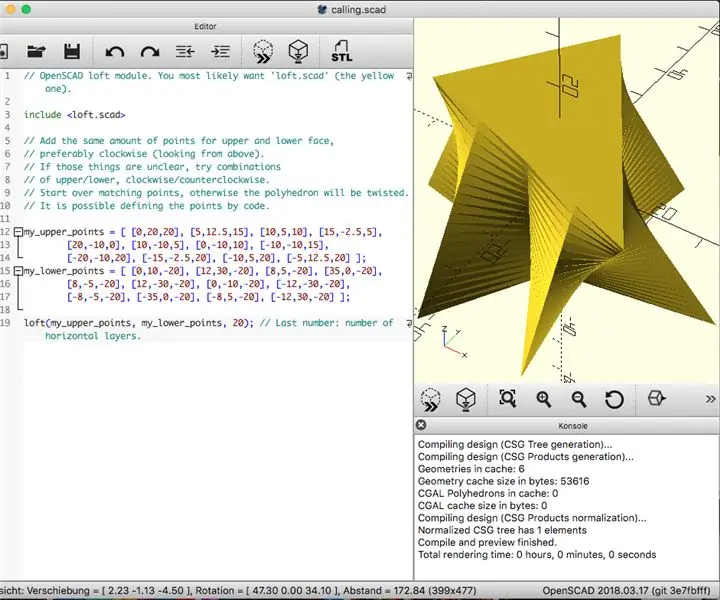
Inhaltsverzeichnis:
- Autor John Day [email protected].
- Public 2024-01-30 07:17.
- Zuletzt bearbeitet 2025-01-23 12:52.
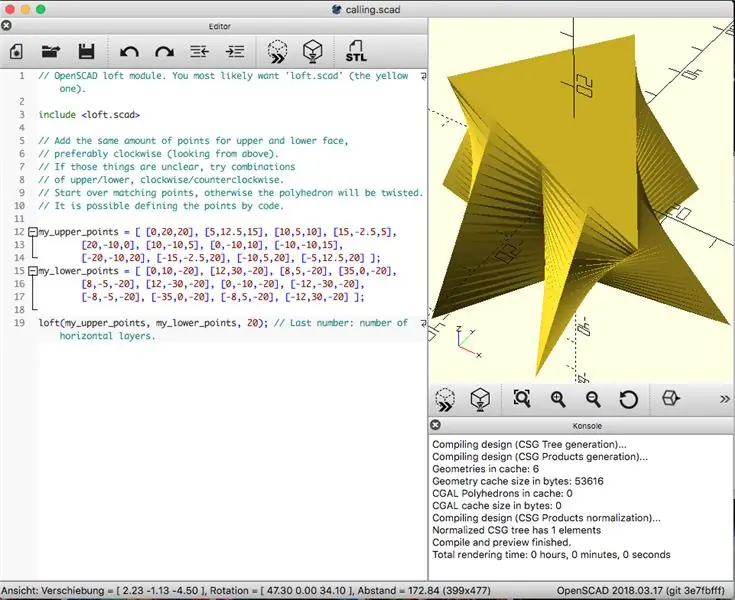
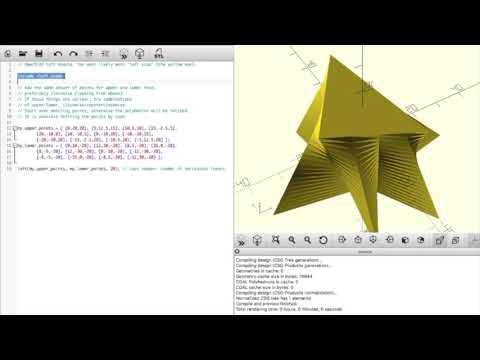
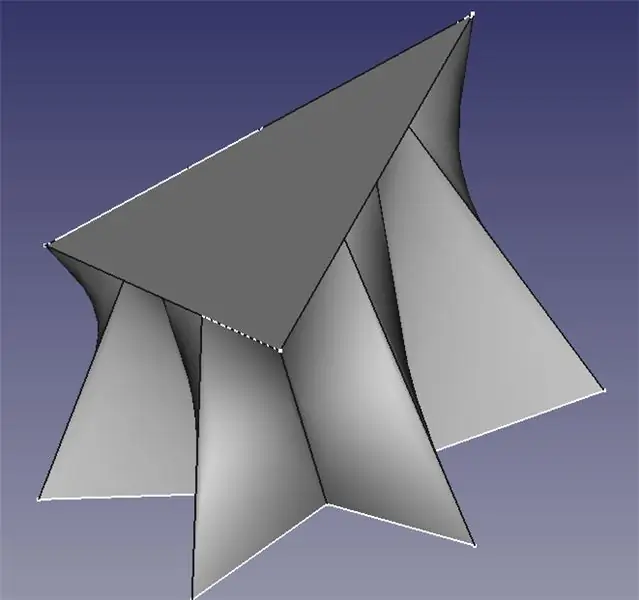
Sie möchten sich wahrscheinlich zuerst das Video ansehen.
Schritt 1: Was ist „Loft“?
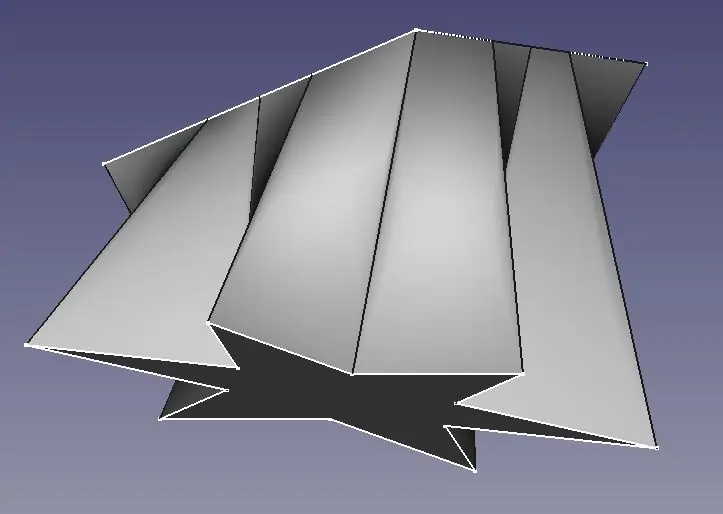
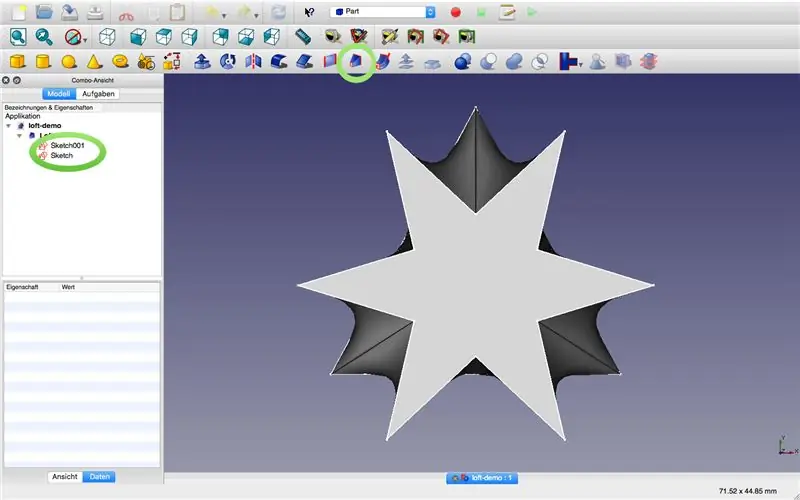
In vielen CAD-Programmen ist ein Loft ein 3D-Objekt, das sich zwischen zwei (oder mehr) 2D-Objekten (Skizzen) erstreckt, die sich im 3D-Raum befinden. In den Bildern sehen Sie in FreeCAD eine Erhebung zwischen einem Stern und einem Dreieck und in grünen Kreisen die beiden Skizzen und das Erhebungswerkzeug.
Aber es gibt keine Skizzen in OpenSCAD, was also jetzt tun?
Schritt 2: Rumpf in OpenSCAD
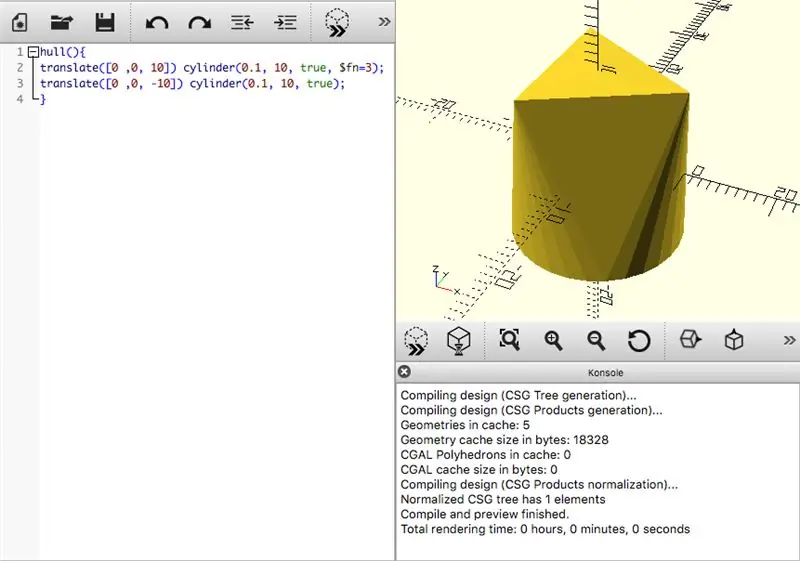
Wenn beide Formen vollständig konvex sind, können Sie einen Rumpf herstellen. Ich habe ein Beispiel eingefügt, die Dokumentation ist dort:
Beachten Sie jedoch, dass Ihre beiden Formen dreidimensional sind (aber nur 0,1 mm dick).
Schritt 3: Das Loft-Modul

Das Problem mit der Rumpfmethode ist jedoch, dass sie auf konvexe Formen beschränkt ist und das Stern- und Dreiecksmodell von FreeCAD hier nicht funktionieren wird. Und deshalb habe ich ein Loft-Modul gemacht. Technisch gesehen handelt es sich um ein Polyeder, das durch Code definiert ist und Sie „nur“Ihre beiden Formen in Punkten ausdrücken müssen. Die Anzahl der Punkte der oberen und unteren Form muss identisch sein. Es funktioniert, Ihre Punkte durch Code zu definieren, zum Beispiel wenn Sie möchten, dass ein Kreis sin und cos verwendet.
Die letzte Zahl im Loft-Modul ist die Anzahl der Schichten, passen Sie sie nach Ihren Wünschen an (natürliche Zahl).
Schritt 4: Fehlerbehebung
Das ist es. Aber für den Fall, dass etwas nicht funktioniert, habe ich diese 'Debugging'-Datei hinzugefügt. Wenn etwas mit Ihrem Loft witzig ist, fügen Sie hier Ihre Punkte hinzu und sehen Sie sich die bunten Punkte und die Fehlermeldungen an.
Wenn Sie Ideen haben, wie Sie in OpenSCAD noch bessere Lofts erstellen können, würde ich mich freuen, von Ihnen zu hören.
